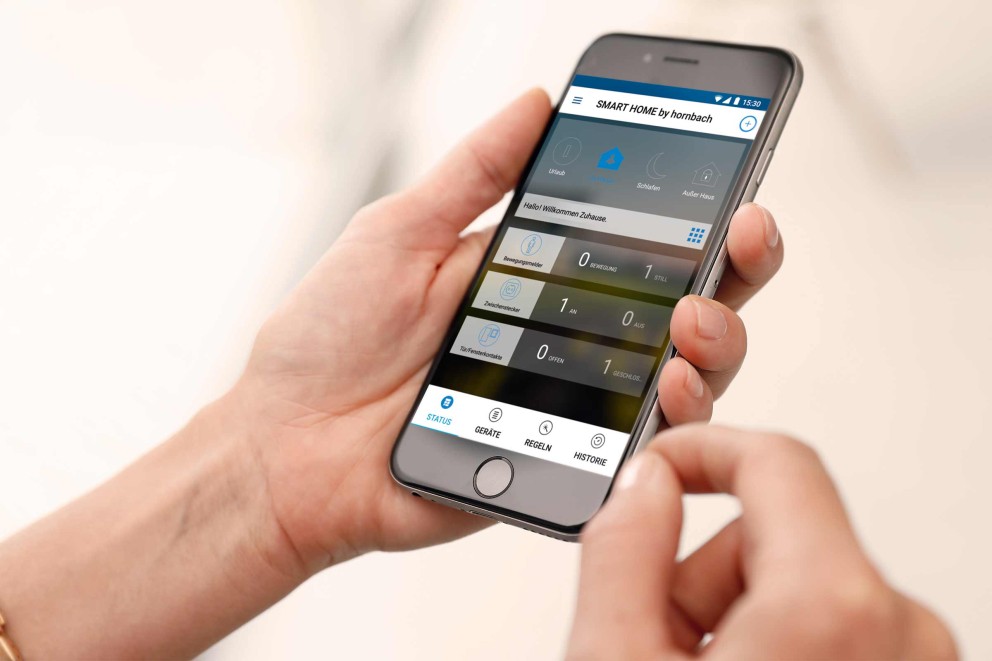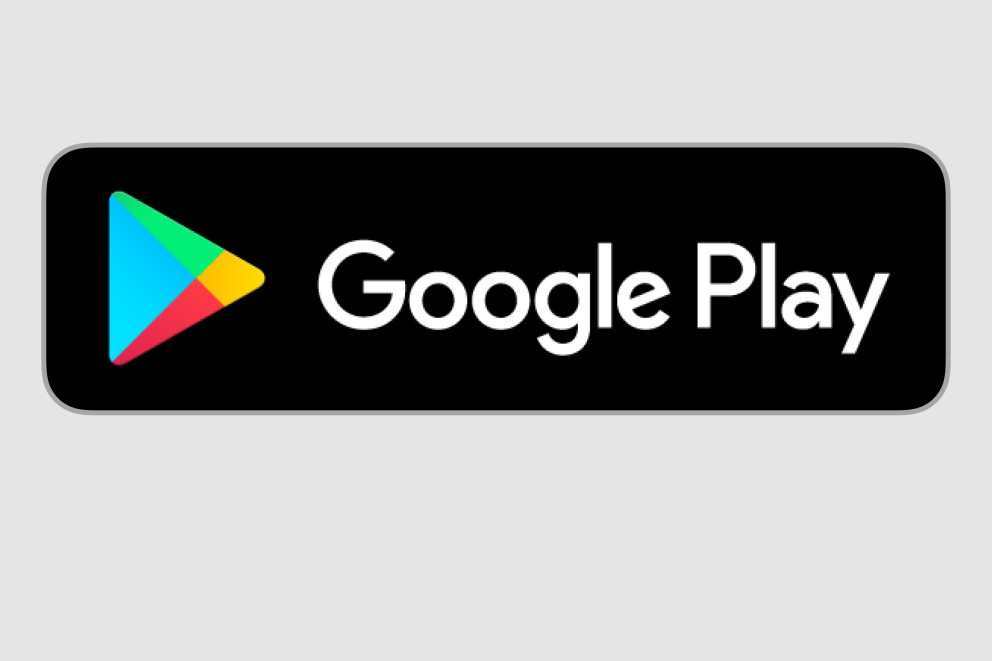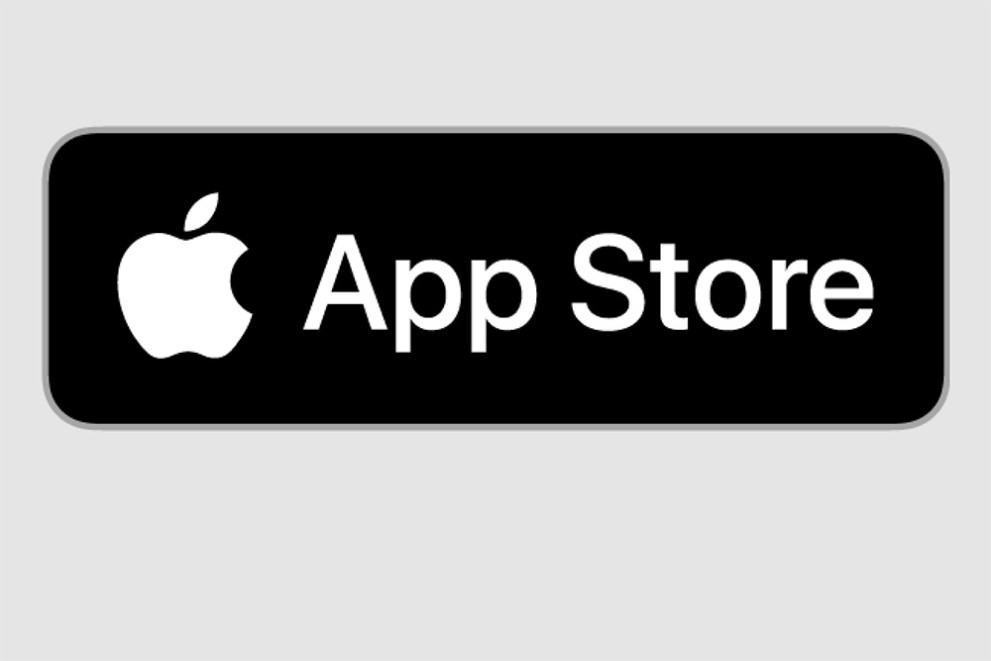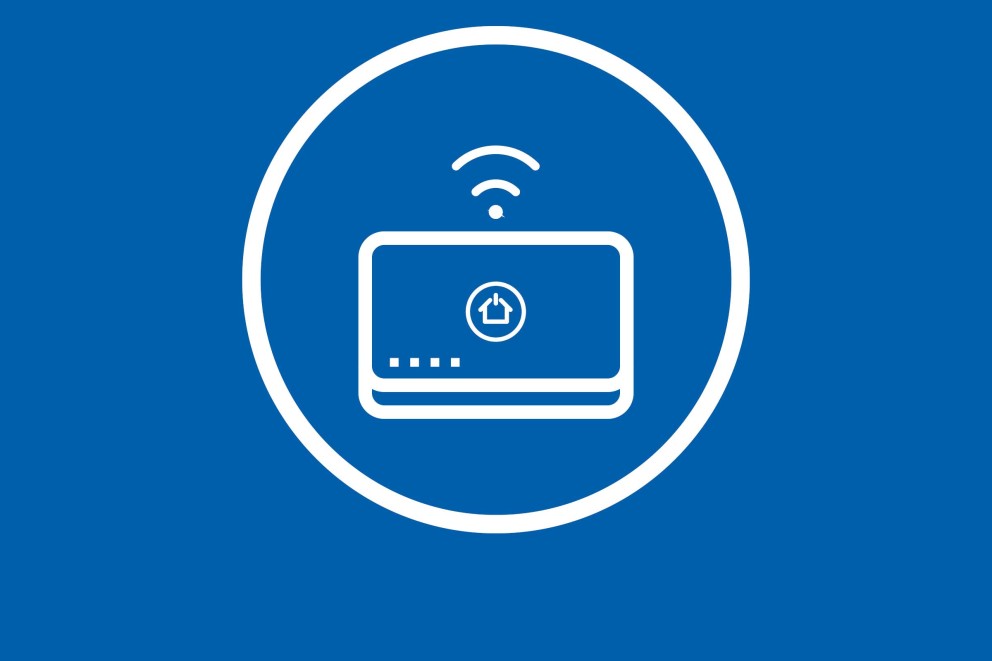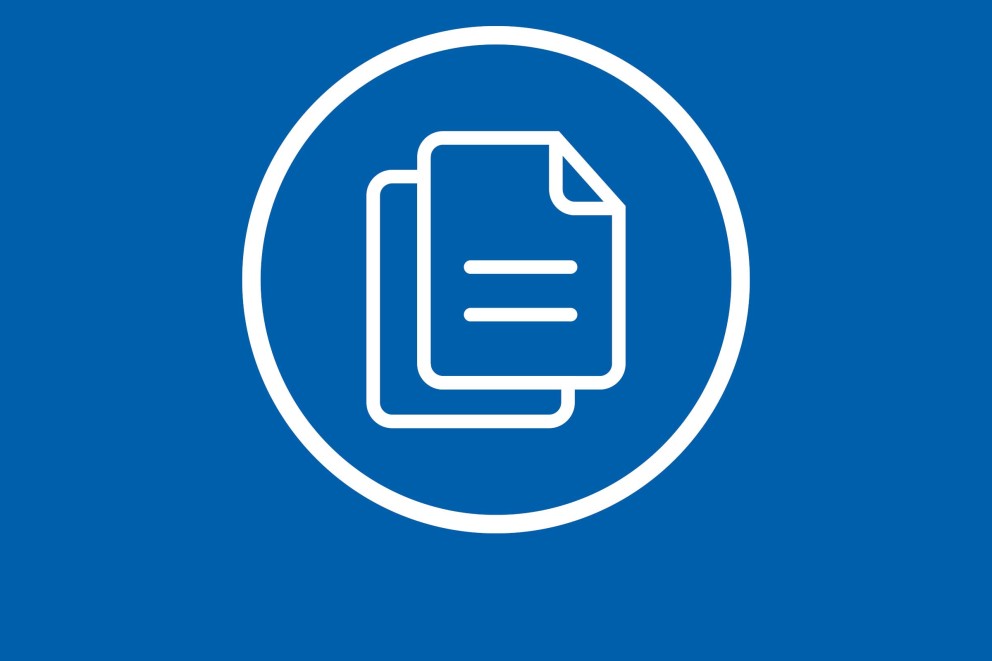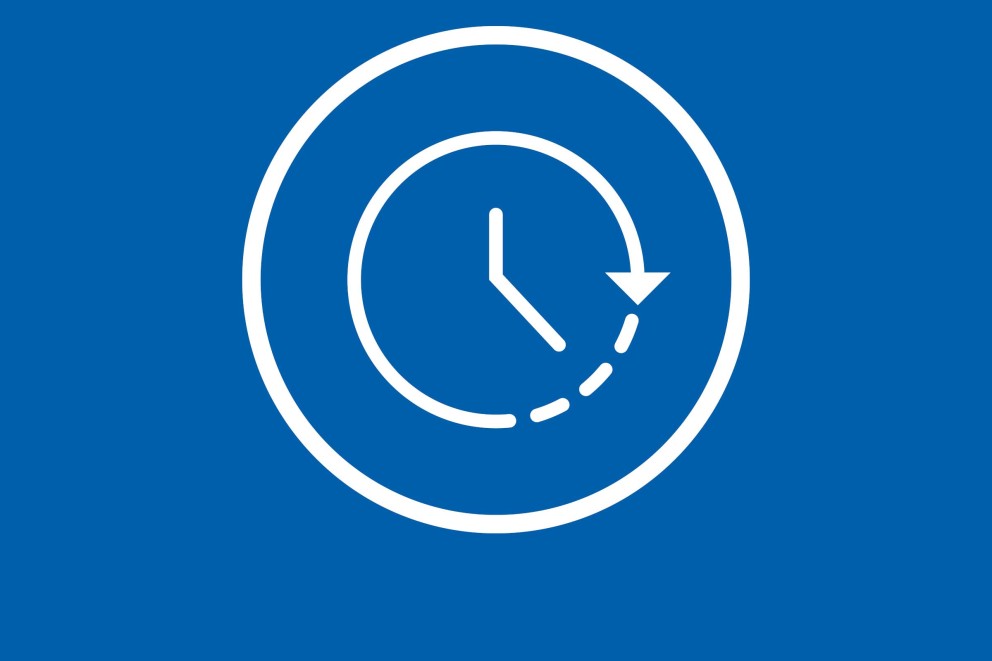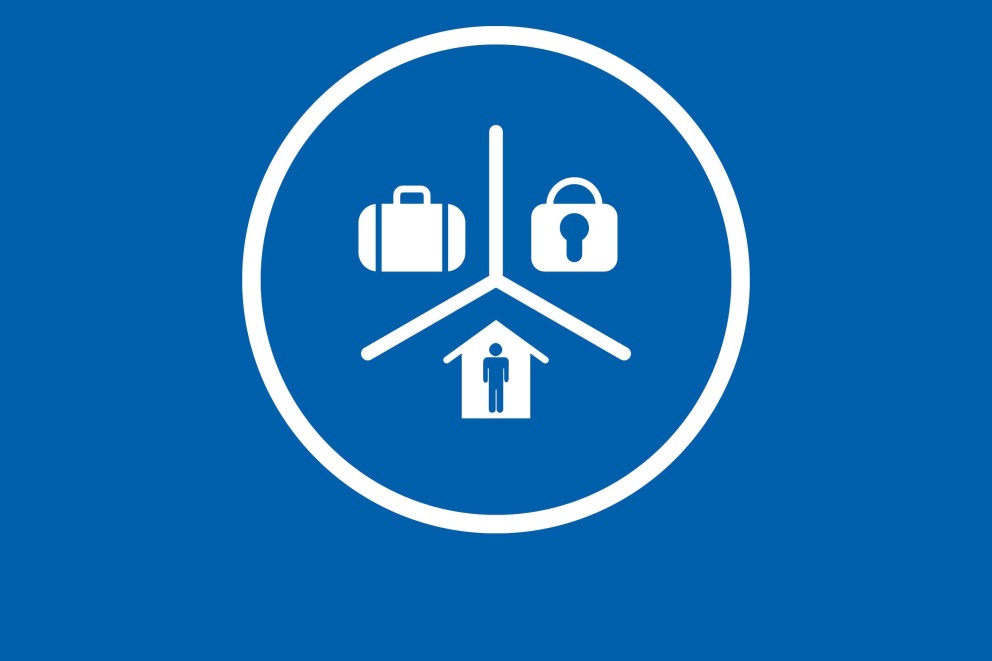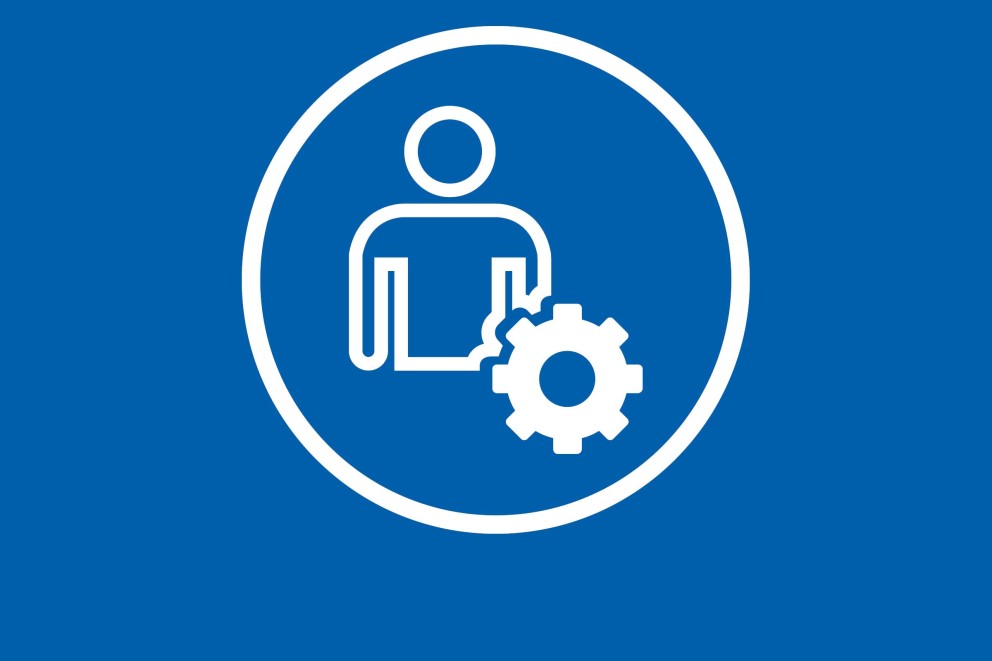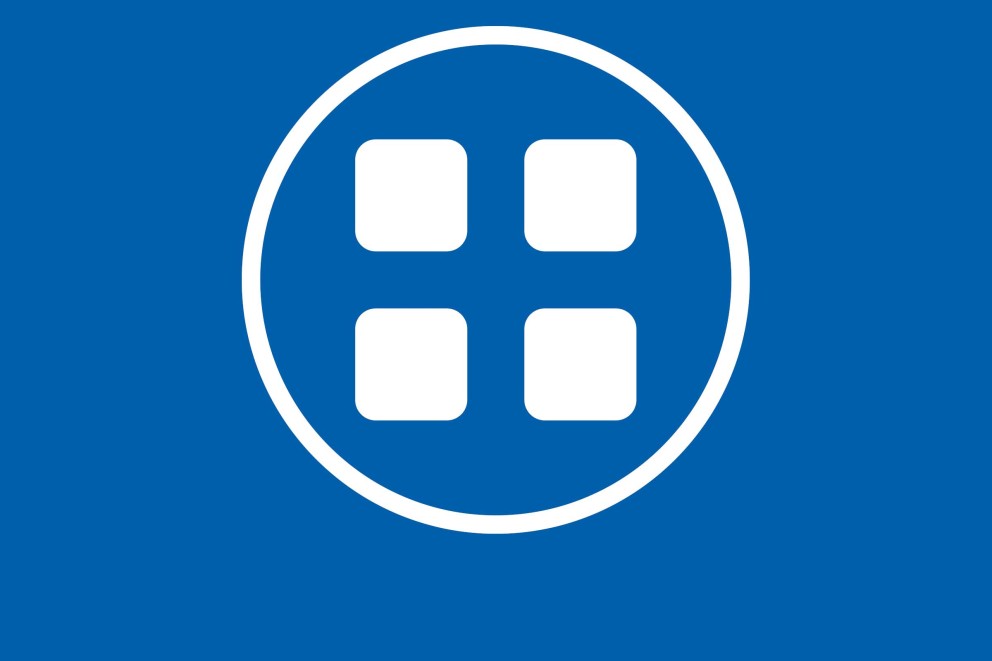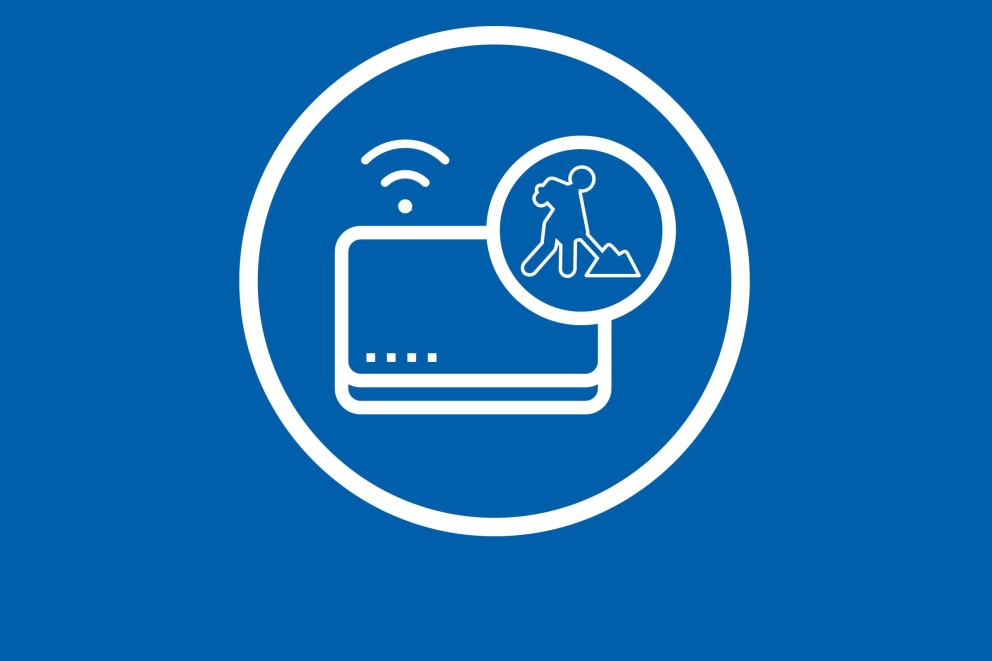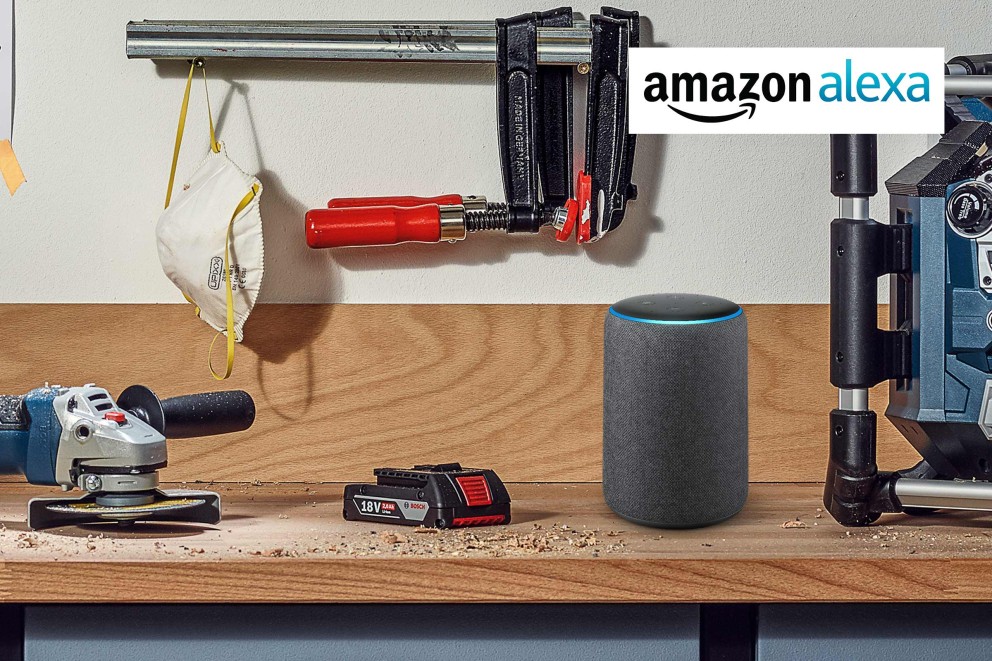Skapa SMART HOME by hornbach-konto
Klicka på länken i mejlet för att registrera e-postadressen till SMART HOME by hornbach.
Ange din e-postadress och klicka på "Skicka verifieringskod".
Gå till din e-post och kopiera verifieringskoden.
Gå tillbaka till föregående fönster, ange verifieringskoden och klicka på "fortsätt".
Din e-postadress är registrerad. Klicka på "Nästa" och ange ett lösenord.
Ange dina användaruppgifter för SMART HOME by hornbach och börja ställa in ditt smarta hem.
Aktivera gateway
Öppna appen, ange dina användaruppgifter för SMART HOME by hornbach och börja ställa in ditt smarta hem.
Tryck på plussymbolen i övre, högra hörnet. Välj 'gateway' för att lägga till en gateway.
Klicka på knappen "Anslut gateway till nytt hem". I nästa fönster anger du den sexsiffriga koden. Den hittar du på etiketten på skalet. ID-koden finns också på undersidan av gatewayen.
När du har angett ID-koden, klicka på "aktivera".
I det sista steget ger du ditt hem ett namn och klicka på "Skapa hem". Din gateway är nu aktiverad.
Kom igång utan en gateway
Hantera Gateway och enheter
Flytta enheter från Gateway V 1.0 till V 2.0
För att flytta dina enheter från Gateway V 1.0 till V 2.0 finns det två alternativ:
a. Skapa och återställ en backup
I detta alternativ skapas en säkerhetskopia där alla enheter, namn, regler, scener, grupper, rum och inställningar från Gateway V 1.0 sparas. Säkerhetskopian kan sedan återställas på Gateway V 2.0.
b. Manuellt flytta enheterna
Då måste du:
- Ta bort eller avregistrera alla enheter från Gateway V 1.0.
- Återställa dem till fabriksinställningar.
- Lära in dem på nytt i Gateway V 2.0.
- Återskapa regler, scener, grupper och inställningar.
Skapa och återställ en backup
En detaljerad guide hittar du
Flytta enheter manuellt
Endast ZigBee- och Z-Wave-enheter behöver flyttas. Enheter kopplade via partner-molntjänster påverkas inte, då de är kopplade direkt till ditt användarkonto.
Så här gör du:
1. Öppna SMART HOME by Hornbach-appeneller gå till
2. Gå till Enhetsöversikt.
3. Välj enheten du vill ta bort och öppna Enhetsdetaljer.
4. Klicka på de tre punkterna uppe till höger och välj Ta bort.
5. Bekräfta borttagningen genom att klicka på Radera.
- ZigBee-enheter: Koppla bort strömmen till enheten (om möjligt).
- Z-Wave-enheter: När borttagningsläget är aktivt, följ instruktionerna för att exkludera enheten och koppla därefter bort strömmen.
6. Upprepa stegen för alla dina enheter.
7. Koppla bort strömmen till din gamla Gateway.
8. Återställ alla enheter till fabriksinställningar enligt instruktionerna.
9. Koppla in den nya Gatewayen till ström och internet.
10. Aktivera Gatewayen med ditt användarkonto.
11. Klicka på (+) uppe till höger och börja lära in enheterna.
12. Upprepa tills alla enheter är inlärda.
13. Lägg till regler, scener, rum och grupper för alla enheter, inklusive molnkopplade enheter. Glöm inte att bjuda in gäster igen.
Skapa en backup för SMART HOME by Hornbach Gateway
Så här skapar du en backup (säkerhetskopia)
1. Öppna SMART HOME by Hornbach-appen eller din webbläsare på
2. Klicka på Hem i menyraden till vänster.
3. Klicka på knappen Gateway-säkerhetskopiering och välj alternativet Jag vill skapa en säkerhetskopia.
4. Klicka på Starta säkerhetskopiering.
5. Ange ett lösenord som uppfyller säkerhetskriterierna och klicka på Säkerhetskopiera.
Observera: Detta lösenord kan inte återställas. Om din gateway är online kan du dock skapa en ny säkerhetskopia med ett nytt lösenord.
6. När säkerhetskopieringen är klar visas ett meddelande: Säkerhetskopiering lyckades, klicka på Klar.
Efter att du har skapat din första säkerhetskopia kommer en ny säkerhetskopia automatiskt att skapas varje lördag morgon mellan kl. 03:30 och 04:00. Återställningslösenordet förblir det senaste lösenordet du valt.
Återställa en backup (säkerhetskopia)
Viktigt att tänka på:
- Säkerställ att den gateway som ska återställa säkerhetskopian är samma gateway som backupfilen skapades för.
- Alternativt måste strömmen till den gamla gatewayen (som backupfilen skapades från) vara bortkopplad.
Så här återställer du en säkerhetskopia:
1. Öppna SMART HOME by Hornbach-appen eller din webbläsare på
2. Klicka på Hem i menyraden till vänster.
3. Klicka på knappen Gateway-säkerhetskopiering och välj alternativet Jag vill återställa en säkerhetskopia.
4. Välj den säkerhetskopia som du vill återställa.
Observera: En säkerhetskopia från Gateway Generation 2.0 kan inte återställas på en Gateway Generation 1.0.
5. Klicka på Starta säkerhetskopiering.
6. Ange det lösenord du använde vid skapandet av säkerhetskopieringen och klicka på Verifiera och återställ.
7. När återställningen är klar visas ett meddelande: Återställning lyckades, klicka på Klar.